Android: Kan ikke sende SMS til én person

Løs et problem, hvor tekstbeskeder ikke kommer igennem til kun en enkelt modtager med denne fejlfindingsvejledning.
For at se et billede, der er taget i liggende tilstand, skal du rotere din enhed i den retning. Men nogle gange, uanset hvor mange gange du drejer din telefon, vil den bare ikke rotere
Årsagen til denne fejl kan være af forskellige årsager. Du skal muligvis gå med en prøve-og-fejl-løsning, men forhåbentlig finder du løsningen før snarere end senere.
Lad os få de tilsyneladende løsninger af vejen. Nogle gange vil en simpel genstart gøre jobbet. Hvis det ikke virker, så prøv at tjekke, om du ved et uheld har slået skærmrotationsindstillingen fra. Hvis skærmrotationen allerede er aktiveret, prøv at slukke og tænde den igen.
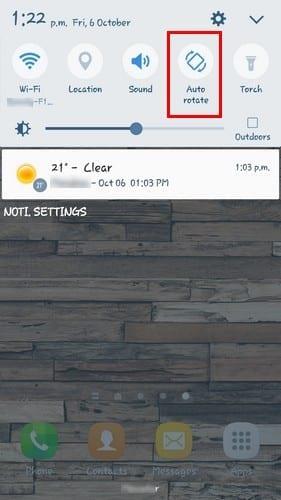
For at kontrollere denne indstilling kan du stryge ned fra toppen af skærmen. Hvis den ikke er der, så prøv at gå til Indstillinger > Skærm > Skærmrotation .
En anden grund til, at din Android-enhed ikke roterer automatisk, er enten fordi G-sensoren eller accelerometeret ikke fungerer korrekt.
Kør først nogle test for at se, om dine sensorer faktisk ikke fungerer. Du kan gøre dette ved at bruge apps som Sensors Multitool og Sensors Test .
Hvis dine sensorer faktisk ikke fungerer korrekt, kan du prøve at kalibrere din telefon igen ved at bruge den integrerede funktion eller en tredjepartsapp såsom GPS-status og værktøjskasse .
Nogle telefoner tillader dig ikke at kalibrere din telefon igen ved at bruge en integreret funktion, men andre gør det. For eksempel vil Sony ikke lade dig kalibrere dine sensorer, men LG vil. Med LG-telefon skal du bare gå til Indstillinger > fanen Generelt > Bevægelse . Du vil se en række instruktioner, du skal følge, og tingene bør ende glat.
Dårligt kodede apps er kendt for at forårsage alle typer problemer. Find den sidste app, du installerede, før din Android stoppede med at rotere.
Hvis du ikke kan huske, hvilke apps du installerede på det tidspunkt, skal du afinstallere dem, som du tror kan være synderen. Du skal ikke bekymre dig om at glemme navnet på disse apps, da jeg senere vil vise dig, hvordan du nemt kan gendanne dem.
Metoden, der får din Android-enhed i sikker tilstand, afhænger af den type telefon, du har. En teknik, der normalt virker på de fleste telefoner, er følgende:
For at gendanne en app, hvis navn du ikke kan huske, skal du åbne Google Play og trykke på hamburgerikonet. Tryk på Mine apps og spil, og vælg fanen Bibliotek. Her vil du se en liste over alle de apps, du for nylig har afinstalleret.
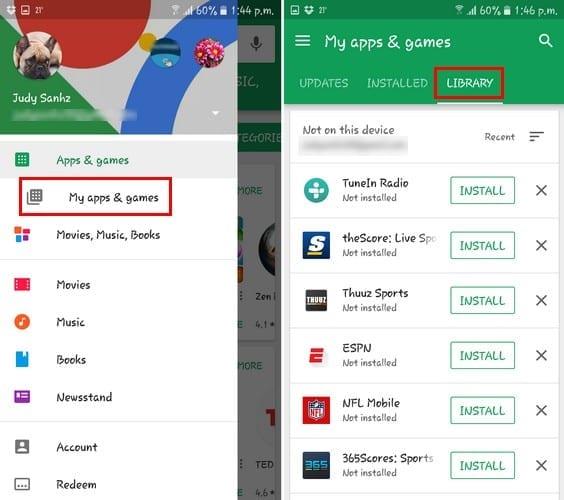
Hvis du har mistanke om, at knappen Automatisk rotation kan være skylden, kan du ændre den måde, du får adgang til funktionen på. En populær app, du kan bruge, er Rotation Control.
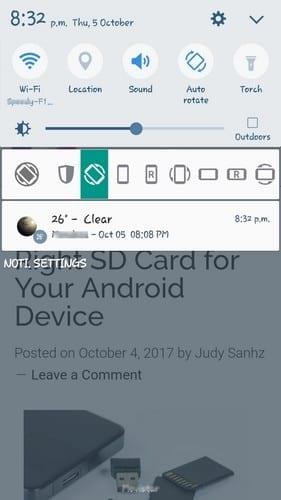
Denne app forhindrer andre apps i at ændre skærmretningen. Så Rotationskontrol kan nemt undgå enhver konflikt, hvis mere end én app får adgang til funktionen.
Stryg ned fra toppen af din enheds skærm, og vælg, om du vil have appen til at rotere automatisk eller forblive i en bestemt tilstand.
Hvis du tror, at du har prøvet alle metoder derude, og din Android-enhed stadig ikke vil rotere, er det tid til at tage den ind til service.
Du kan stå over for nogle hardwareproblemer, som kun kan løses der. Hvis din enhed stadig er under garanti, bør du alligevel være dækket af det.
Ingen har nogensinde sagt, at det ikke ville have sine ulemper at have en smartphone. I sidste ende kommer det hele til at prøve og fejle, indtil du støder på den metode, der fungerer for dig. Gik jeg glip af en metode, du bruger? Efterlad en kommentar og del den med os.
Løs et problem, hvor tekstbeskeder ikke kommer igennem til kun en enkelt modtager med denne fejlfindingsvejledning.
Slip af med udvalget af udviklerindstillinger, der vises i indstillingerne på din Android-enhed, med disse trin.
Lær, hvordan du fjerner dublerede kontakter fra din Android-enhed.
Sådan indstilles kamerablitzen til eller fra i Android OS.
Nogle ting at prøve, hvis skærmen på din Android-enhed ikke vil rotere automatisk.
Sådan ændrer eller deaktiverer du din SMS-ringetone på din Android-enhed.
Lær kræfterne ved at bruge Zedge-appen til at vælge mellem tusindvis af forskellige ringetoner på din Android-enhed.
Ved at bruge MAME4droid kan du nyde at spille klassiske arkadespil på din Android-enhed.
En liste over ting, du kan prøve, hvis din Android-enhed ikke starter korrekt.
Lær, hvordan du løser almindelige problemer, hvor din Android-telefon eller -tablet nægter at få en IP-adresse.
Har du brug for et løft til lydstyrken på din Android-enhed? Disse 5 apps vil hjælpe.
Notifikationer er praktiske. Uden dem ville du ikke vide, at en app har brug for din opmærksomhed. Problemet kommer, når en app forsøger at være for hjælpsom ved
Lær, hvordan du får din ikke-trådløse opladningstelefon til at oplade trådløst.
Mangler menuen Udviklerindstillinger fra indstillingerne på din Android-enhed? Aktiver det med disse trin.
En vejledning i, hvordan du får vist desktopversioner af websider på din Android-enhed.
Denne vejledning viser dig 4 muligheder, du kan bruge til at tilføje din Outlook-kalender til din Android-enhed.
Bruger Wi-Fi, 3G eller en 4G/LTE-forbindelse mere batteristrøm? Vi besvarer spørgsmålet i detaljer med dette indlæg.
Gad vide om du kan bruge den oplader fra en anden enhed med din telefon eller tablet? Dette informative indlæg har nogle svar til dig.
Sådan ændrer du DPI-indstillingen på din Android-telefon eller -tablet.
Sådan aktiverer eller deaktiverer du stavekontrolfunktioner i Android OS.
Efter at have rootet din Android-telefon har du fuld systemadgang og kan køre mange typer apps, der kræver root-adgang.
Knapperne på din Android-telefon er ikke kun til at justere lydstyrken eller vække skærmen. Med et par enkle justeringer kan de blive genveje til at tage et hurtigt billede, springe sange over, starte apps eller endda aktivere nødfunktioner.
Hvis du har glemt din bærbare computer på arbejdet, og du har en vigtig rapport, du skal sende til din chef, hvad skal du så gøre? Brug din smartphone. Endnu mere sofistikeret, forvandl din telefon til en computer for at multitaske lettere.
Android 16 har låseskærmswidgets, så du kan ændre låseskærmen, som du vil, hvilket gør låseskærmen meget mere nyttig.
Android Picture-in-Picture-tilstand hjælper dig med at formindske videoen og se den i billede-i-billede-tilstand, hvor du ser videoen i en anden brugerflade, så du kan lave andre ting.
Det bliver nemt at redigere videoer på Android takket være de bedste videoredigeringsapps og -software, som vi nævner i denne artikel. Sørg for, at du har smukke, magiske og stilfulde billeder, som du kan dele med venner på Facebook eller Instagram.
Android Debug Bridge (ADB) er et kraftfuldt og alsidigt værktøj, der giver dig mulighed for at gøre mange ting, f.eks. finde logfiler, installere og afinstallere apps, overføre filer, roote og flashe brugerdefinerede ROM'er og oprette sikkerhedskopier af enheden.
Med automatiske klik-applikationer behøver du ikke at gøre meget, når du spiller spil, bruger applikationer eller bruger opgaver, der er tilgængelige på enheden.
Selvom der ikke findes nogen magisk løsning, kan små ændringer i, hvordan du oplader, bruger og opbevarer din enhed, gøre en stor forskel i at bremse batterislid.
Den telefon, som mange elsker lige nu, er OnePlus 13, fordi den udover overlegen hardware også besidder en funktion, der har eksisteret i årtier: den infrarøde sensor (IR Blaster).


























